

By Nathan E. Malpass, Last Update: August 11, 2023
Wichtig Textnachrichten verschwinden von Ihrem iPhone kann eine belastende Erfahrung sein. Ganz gleich, ob es sich um ein versehentliches Wischen, einen Softwarefehler oder eine absichtliche Löschung handelte, die Sie jetzt bereuen – die gute Nachricht ist, dass es immer noch Hoffnung gibt. Apple bietet eine integrierte Funktion, die Ihnen die Wiederherstellung ermöglicht Kürzlich gelöschte Texte iPhone.
In diesem Artikel führen wir Sie Schritt für Schritt durch den Prozess der Wiederherstellung Ihrer kürzlich gelöschten Texte auf einem iPhone, um sicherzustellen, dass keine wertvollen Nachrichten für immer verloren gehen. Also fangen wir an und holen uns diese wertvollen Gespräche!
Teil Nr. 1: Zweitplatzierte Methoden zum Wiederherstellen kürzlich gelöschter Texte (iPhone)Teil #2: Der beste Weg, kürzlich gelöschte Texte wiederherzustellen (iPhone): FoneDog iOS Data RecoveryTeil #3: FAQs: Kürzlich gelöschte Texte wiederherstellen (iPhone)Fazit
Wenn es um die Wiederherstellung kürzlich gelöschter Textnachrichten auf dem iPhone geht, besteht eine der einfachsten Methoden darin, den Ordner „Zuletzt gelöscht“ in der Nachrichten-App zu verwenden. Dieser Ordner dient als temporärer Speicher für gelöschte Nachrichten, sodass Sie diese wieder in den ursprünglichen Zustand zurückversetzen können.
Mit ein paar einfachen Schritten können Sie Ihre gelöschten Texte schnell wiederherstellen und sicherstellen, dass sie wieder nahtlos in Ihren Nachrichtenverlauf integriert werden.
Der Ordner „Zuletzt gelöscht“ speichert gelöschte Nachrichten für einen bestimmten Zeitraum und gibt Ihnen die Möglichkeit, sie wiederherzustellen. Es dient als Sicherheitsnetz für den Fall, dass Sie versehentlich eine Nachricht löschen oder nach dem Löschen die Bedeutung einer Konversation erkennen.
Lassen Sie uns nun Schritt für Schritt in den Prozess eintauchen, wie Sie mithilfe des Ordners „Zuletzt gelöscht“ Ihre kürzlich gelöschten Texte auf einem iPhone wiederherstellen können.
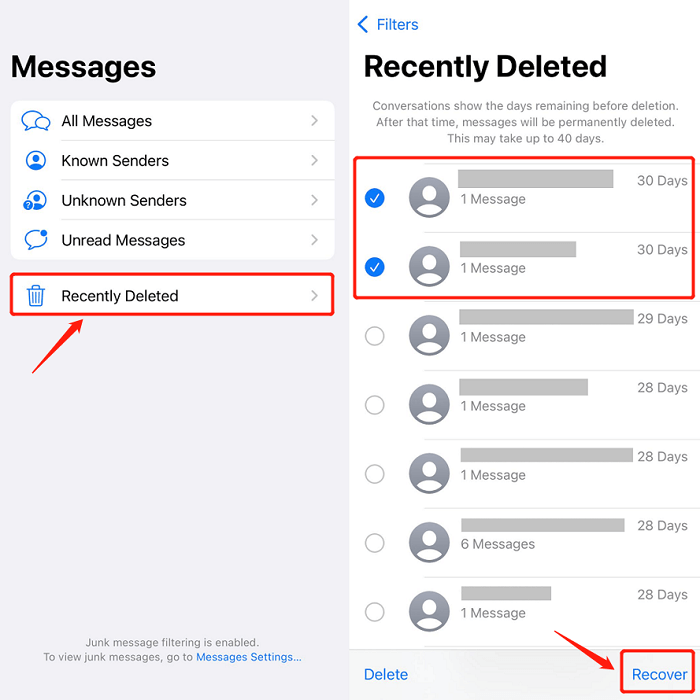
Eine weitere effektive Methode zum Wiederherstellen kürzlich gelöschter Texte auf Ihrem iPhone ist die Verwendung von iCloud Backup. iCloud bietet eine Sicherungsfunktion, die die Daten Ihres Geräts, einschließlich Nachrichten, automatisch in der Cloud speichert.
Durch die Wiederherstellung Ihres iPhones aus einem iCloud-Backup können Sie gelöschte Texte wiederherstellen und auf Ihrem Gerät wiederherstellen. Beachten Sie jedoch, dass Sie für diese Methode zuvor iCloud Backup aktiviert haben und über ein aktuelles Backup verfügen müssen.
Hier sind die Schritte zum Wiederherstellen kürzlich gelöschter Texte mit iCloud Backup:

Wenn Sie Ihr iPhone zuvor mit iTunes oder Finder auf Ihrem Computer gesichert haben, können Sie dieses Backup nutzen, um Ihre kürzlich gelöschten Texte wiederherzustellen. Mit iTunes und Finder können Sie vollständige Backups Ihres Geräts erstellen, einschließlich Nachrichten, die zum Wiederherstellen gelöschter Texte verwendet werden können. Diese Methode ist nützlich, wenn Sie iCloud-Backup fehlt oder nutzen Sie lieber Ihren Computer für den Wiederherstellungsprozess.
So stellen Sie kürzlich gelöschte iPhone-Texte mit iTunes oder Finder wieder her:
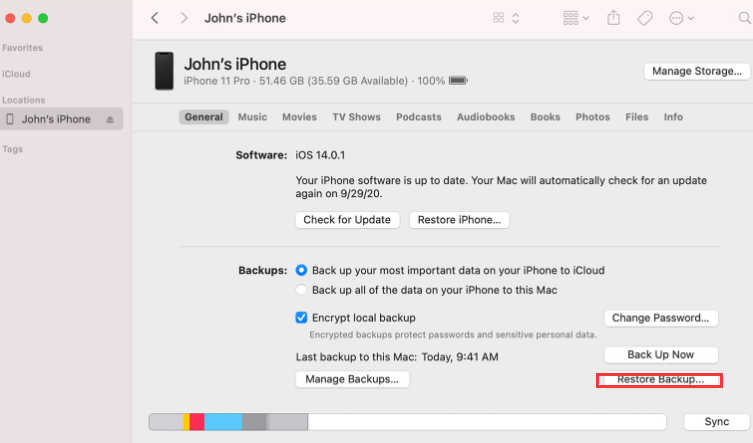
Hinweis: Beachten Sie, dass die Verwendung von iTunes oder Finder Zur Wiederherstellung wird der gesamte Inhalt auf Ihrem iPhone durch das Backup ersetzt, einschließlich Nachrichten und anderer Daten. Stellen Sie sicher, dass Sie Ihr Gerät regelmäßig sichern, um sicherzustellen, dass Sie über das aktuellste verfügbare Backup verfügen.
In some cases, if you are unable to recover recently deleted texts using the aforementioned methods, you can reach out to your mobile network service provider for assistance. While this method may vary depending on your service provider and region, they might have the ability to retrieve and restore deleted text messages from their systems. It's worth contacting them to inquire about the possibility of recovering your deleted texts.
Hier finden Sie eine allgemeine Übersicht über die Schritte, die bei der Nutzung Ihres Mobilfunkanbieters erforderlich sind:
Bedenken Sie, dass die Verfügbarkeit und der Erfolg dieser Methode je nach Mobilfunkanbieter variieren können. Es ist ratsam, sich nach der Löschung so schnell wie möglich mit ihnen in Verbindung zu setzen, um die Heilungschancen zu erhöhen.
Obwohl die oben genannten Methoden effektiv sind, gibt es eine umfassende Lösung von Drittanbietern, die erweiterte Möglichkeiten zur Wiederherstellung bietet Kürzlich gelöschte Texte iPhone - FoneDog iOS Datenwiederherstellung.
iOS Datenrettung
Stellen Sie Fotos, Videos, Kontakte, Nachrichten, Anrufprotokolle, WhatsApp-Daten und mehr wieder her.
Stellen Sie Daten von iPhone, iTunes und iCloud wieder her.
Kompatibel mit dem neuesten iPhone und iOS.
Free Download
Free Download

FoneDog iOS Data Recovery ist ein vertrauenswürdiges Softwaretool, das auf die Datenwiederherstellung für iOS-Geräte spezialisiert ist, einschließlich Textnachrichten, Fotos, Kontakte und mehr. Mit seiner benutzerfreundlichen Oberfläche und leistungsstarken Wiederherstellungsalgorithmen bietet FoneDog iOS Data Recovery eine zuverlässige und effiziente Möglichkeit, Ihre gelöschten Texte wiederherzustellen.
Hier sind die Schritte zum Wiederherstellen kürzlich gelöschter Texte mit dem Modus „Vom iOS-Gerät wiederherstellen“ von FoneDog iOS Data Recovery:

FoneDog iOS Data Recovery bietet eine zuverlässige und effiziente Möglichkeit, kürzlich gelöschte Texte auf Ihrem iPhone wiederherzustellen. Seine leistungsstarken Funktionen und die intuitive Benutzeroberfläche machen es zu einer hervorragenden Wahl für Datenwiederherstellungsanforderungen. Denken Sie daran, Ihr Gerät regelmäßig zu sichern, um Datenverlustsituationen zu vermeiden.
A1: Gelöschte Nachrichten bleiben normalerweise etwa 30 Tage lang im Ordner „Zuletzt gelöscht“ auf Ihrem iPhone. Nach diesem Zeitraum werden sie dauerhaft gelöscht und können nicht aus dem Ordner wiederhergestellt werden.
A2: Wenn Sie zum Zeitpunkt des Löschens der Texte kein iCloud-Backup aktiviert hatten, werden diese leider nicht in die verfügbaren iCloud-Backups aufgenommen. In solchen Fällen bieten alternative Methoden wie die Verwendung von iTunes/Finder-Backups oder Software von Drittanbietern möglicherweise eine Chance auf die Wiederherstellung kürzlich gelöschter Texte auf dem iPhone.
A3: Nein, überschriebene Daten können nicht wiederhergestellt werden. Wenn Sie ein iPhone aus einem Backup wiederherstellen, werden die vorhandenen Daten durch die Backup-Daten ersetzt, einschließlich Nachrichten. Daher können Nachrichten, die durch eine aktuelle Sicherung überschrieben wurden, nicht wiederhergestellt werden.
A4: Wenn Sie kein Backup haben und Ihr iPhone nicht mit einem Computer synchronisiert haben, sind die verfügbaren Wiederherstellungsoptionen eingeschränkt. Die Verwendung des Ordners „Zuletzt gelöscht“ oder die Kontaktaufnahme mit Ihrem Mobilfunkanbieter sind mögliche Möglichkeiten, die jedoch hinsichtlich des Wiederherstellungsumfangs möglicherweise Einschränkungen mit sich bringen.
A5: Ja, FoneDog iOS Data Recovery unterstützt die Wiederherstellung verschiedener Datentypen, darunter Kontakte, Fotos, Videos, Anrufprotokolle, Notizen und mehr. Es bietet umfassende Datenwiederherstellungsoptionen für iOS-Geräte.
Menschen Auch LesenDie 4 besten Möglichkeiten, gelöschte iPhone-Textnachrichten auf dem Mac wiederherzustellen!2023-Leitfaden: Wie kann man Wechat-Nachrichten von iCloud wiederherstellen?
Denken Sie daran, dass es wichtig ist, schnell zu handeln, wenn Sie versuchen, sich zu erholen Kürzlich gelöschte Texte iPhone. Je früher Sie Maßnahmen ergreifen, desto höher sind die Chancen auf eine erfolgreiche Genesung. Darüber hinaus ist die regelmäßige Sicherung Ihres Geräts von entscheidender Bedeutung, um sicherzustellen, dass Sie im Falle eines Datenverlusts über eine aktuelle Sicherung verfügen, auf die Sie sich verlassen können.
Hinterlassen Sie einen Kommentar
Kommentar
iOS Datenrettung
3 Methoden zum Wiederherstellen Ihrer gelöschten Daten vom iPhone oder iPad.
Kostenlos Testen Kostenlos TestenBeliebte Artikel
/
INFORMATIVLANGWEILIG
/
SchlichtKOMPLIZIERT
Vielen Dank! Hier haben Sie die Wahl:
Excellent
Rating: 4.5 / 5 (basierend auf 78 Bewertungen)